Dies ist mein erster "Beitrag" in der Welt GNU / LinuxIch hoffe, Sie finden es nützlich. Dies in einer kleinen Anleitung, wie ich konfiguriert habe xmonadund wie man ersetzt xfwm4 von xmonad.
Warum xmonad und xfce?
Nachdem ich eine Weile mit xmonad gearbeitet hatte, stellte ich fest, dass es „etwas“ fehlt, in meinem Fall die Themen für Windows, Maus, Lautstärke,…. usw., und ich weiß nicht, wie ich mit haskell konfigurieren soll. Der einfachste Weg, etwas Ähnliches zu erreichen, war, xfwm4 gegen xmonad auszutauschen. Das Endergebnis hat mir sehr gut gefallen.
Xmonad installieren
aptitude install ghc xmonad xmobar gmrun dmenu
Xmonad einrichten
Sobald xmonad installiert ist, wechseln wir in den Ordner .xmonad
cd ~/.xmonad
Wenn es nicht existiert, erstellen wir es
mkdir ~/.xmonad
Innerhalb des Ordners erstellen wir eine Textdatei mit dem Namen xmonad.hs, öffnen sie mit unserem bevorzugten Texteditor und fügen den folgenden Code ein. (Falls vorhanden, löschen oder benennen wir ihn um.)
Wir kompilieren die Datei mit
xmonad --recompile
Jetzt haben wir xmonad konfiguriert, die globalen Schlüssel befinden sich in der Datei xmonad.hs
Xfwm4 in xmonad ändern
Zuerst fügen wir xmonad zum Autostart der Anwendung hinzu, in
xfce> Einstellungen> Konfigurationsmanager> Sitzung und Start> Autostart von Anwendungen> Hinzufügen>
Name: xfce-xmonad (oder was auch immer Sie wollen)
Beschreibung: xfce-xmonad (oder was auch immer Sie wollen)
Befehl: xmonad
Jetzt beenden wir den xfwm4-Prozess und speichern die Sitzung.
xfce> Konfiguration> Konfigurationsmanager> Sitzung und Anmeldung> Sitzung
Wir wählen xfwm4 aus und klicken auf Programm schließen, dann Sitzung speichern
Wichtig vor dem Schließen von xfwm4 öffnen wir ein Terminal (es tut nie weh)
Wenn Sie das Ergebnis sehen möchten (ohne die Sitzung zu schließen), legen Sie es in der Konsole ab
xmonad&
Warten Sie, ich mag nicht, wie ich aussehe!
Entfernen Sie einfach xmonad aus dem Autostart (wenn Sie es so genannt haben) und geben Sie es in das Terminal ein
xfwm4&
Sitzung speichern und fertig, als wäre nichts passiert
Hoffe das nützlich.

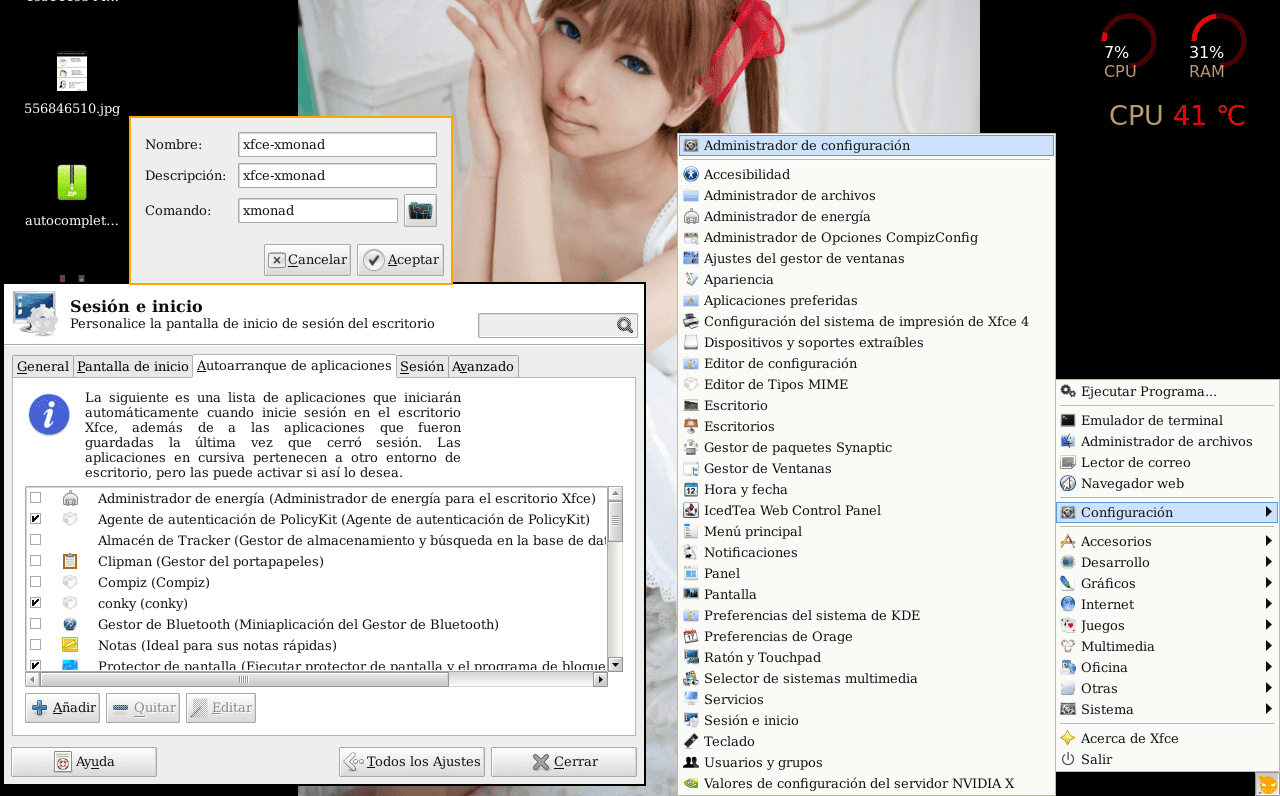

Ich habe es versucht, aber den Fehler bekommen
"Xmonad.hs: 1: 1: Analysefehler: nackter Ausdruck auf oberster Ebene"
Und ich kann mich nicht bewegen. Maximieren oder eine Aktion von diesen mit den Fenstern und es hat die Cursoransicht nicht viel verbessert.
Was ist zu tun?
mmmm nach http://paste.desdelinux.net/4658 Die erste Zeile muss ein Kommentar sein
- Win + F1 Iceweasel
Wenn Sie die Kommentare gelöscht haben, sollte dies die erste Zeile sein
Xmonad importieren
Überprüfen Sie, ob die anderen Zeilen dieselbe Einrückung haben.
(falsch)
Xmonad importieren
Importieren Sie qualifiziertes XMonad.StackSet als W.
qualifizierte Data.Map als M importieren
(Recht)
Xmonad importieren
Importieren Sie qualifiziertes XMonad.StackSet als W.
qualifizierte Data.Map als M importieren
Nun, es sagt Ihnen, dass der Fehler in Zeile 1 ist und Sie die globalen Schlüssel erst verwenden können, wenn die Datei kompiliert wurde. Ich überlasse Ihnen meinen .xmonad-Ordner
http://www.mediafire.com/?t4gorohuvurgo86
Der Trick, die Sitzung zu speichern, um den XFCE-Fenstermanager ändern zu können, ist sehr gut. Ich glaube, ich hatte es woanders gesehen. Ich muss es versuchen. Guter Artikel. 🙂
Der Tipp sieht gut aus ... auf meiner Liste der Dinge, die man ausprobieren sollte
Sehr interessant, da xmonad mit xfce 😀 arbeitet. Ich bin neu in der WM-Kachelung, aber ich muss sagen, dass fantastisch großartig ist !!!
Yeeeii a user awesome Ich fühlte mich einsam 😛 hahahaha Awesome is great 😀
Wow, was für eine merkwürdige Kombination. Oo, ich würde es mit Openbox verwenden (eigentlich reicht mir Xfwm4).
hahaha, er hat mir keine Leerzeichen gesetzt, nehmen wir an - es ist ein Leerzeichen
falsch)
-Xmonad importieren
–Importieren Sie qualifiziertes XMonad.StackSet als W.
qualifizierte Data.Map als M importieren
(Recht)
Xmonad importieren
Importieren Sie qualifiziertes XMonad.StackSet als W.
qualifizierte Data.Map als M importieren
Ahhh .. Linux und seine unermessliche Anpassung. 🙂
Ich liebe es!